Jautājums
Problēma: kā izslēgt starpniekserveri?
Sveiki! Man ir vajadzīga palīdzība ar starpniekservera iestatījumiem. Es domāju, ka zinu, kā to mainīt savā pārlūkprogrammā Chrome, taču man tas ir jādara pareizi MacOS ierīcē un citās Windows ierīcēs, kuras var savienot ar to pašu spiegprogrammatūras problēmu. Man tas ir nepieciešams, lai noņemtu spītīgu ļaunprātīgu programmatūru, jo sistēmā darbojas draudi un novirza manu trafiku uz dažādām ēnainām vietnēm. Vai varat man palīdzēt un vadīt?
Atrisināta atbilde
Tā ir izplatīta metode, uz kuru lietotāji mēdz paļauties, ja ļaunprātīga programmatūra aktivizē nevēlamas darbības un bez atļaujas novirza jūs uz nevēlamām lapām. Iebrucēji var pārvaldīt ielādi jūsu tīmekļa pārlūkprogrammās, un šādu starpniekservera iestatījumu tieša atspējošana pārlūkprogrammās vai operētājsistēmās var palīdzēt tikt galā ar nevēlamas programmatūras radīto problēmu.
[1]Turklāt šādu iestatījumu atspējošana var būt būtiska, ja nepieciešams dzēst ļaunprātīgu failu, kas slēpts kā starpniekserveris. Jūs varat sabojāt dažas funkcijas, ja atļausiet to darīt AV dzinējam pirms starpniekservera atspējošanas tīmekļa pārlūkprogrammā. Jūsu piekļuve internetam var tikt traucēta, ja, piemēram, nezināt, kā pārlūkā Chrome izslēgt starpniekserveri. Tomēr, lai atjaunotu piekļuvi, ir jāatspējo starpniekservera iestatījumi.
Tomēr, kas ir starpniekserveris? Starpniekserveris[2] ir starpnieks starp datoru un internetu. to izmanto, lai slēptu īsto atrašanās vietu un ļautu piekļūt vietnēm, kuras citādi varētu tikt bloķētas. Starpniekserveri nenodrošina tādu pašu privātuma aizsardzību kā VPN,[3] tāpēc var būt dažas problēmas, kas jums ir jānovērš.
Starpniekserveri var iestatīt kā starpnieku, kas savieno lietotāju ar nepieciešamo informāciju, tāpēc tam ir daudz priekšrocību. Anonīmu tiešsaistes klātbūtni var iespējot, izmantojot starpniekserveri, jo jūsu IP adrese nav redzama domēna operatoriem. Tiešsaistes saturam ir daudz ierobežojumu, tostarp ar atrašanās vietu saistīti ierobežojumi. Izmantojot starpniekserveri, varat piekļūt saturam, kas ir ierobežots atkarībā no konkrētās atrašanās vietas.
Starpniekserveris var saglabāt cilni dažādās jūsu apmeklētajās vietnēs. Kad tiek uzdots kešatmiņā saglabātas lapas pieprasījums, starpniekserveris palīdz ātri parādīt vietni un samazina domēna ielādei patērēto laiku. Apstrāde, ielāde vai parādīšana var aizņemt ilgāku laiku, ja lapa nav kešatmiņā. 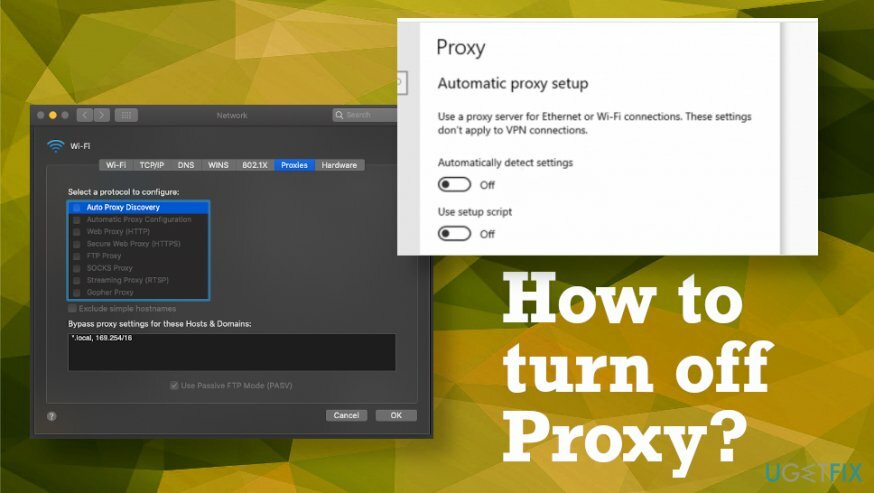
Kā izslēgt starpniekserveri
Lai atjaunotu datora maksimālo veiktspēju, jums ir jāiegādājas licencēta versija Reimage Reimage remonta programmatūra.
Katra pārlūkprogramma ir atšķirīga, tāpēc starpniekservera atspējošana nevar būt tik vienkārša ikvienam un ikvienam. Tā ir pamata iestatījumu maiņa, taču tīmekļa pārlūkošanas rīkiem un operētājsistēmām ir dažādas iespējas. Kā izslēgt starpniekserveri operētājsistēmā Mac, var rasties jautājums, ko var uzdot daudzi cilvēki, kas vairāk pārzina Windows OS.
Jums, iespējams, būs jāzina arī, kā izslēgt starpniekserveri, ja uzņēmuma tīkls vairs nav galvenais savienojums, ko izmantojat ierīcē. Ja plānojat pārtraukt tīkla lietošanu, iespējams, būs jāatvieno interneta savienojums, izmantojot starpniekserveri.
Izslēdziet starpniekserveri pārlūkprogrammā Google Chrome
Lai atjaunotu datora maksimālo veiktspēju, jums ir jāiegādājas licencēta versija Reimage Reimage remonta programmatūra.
- Atveriet pārlūkprogrammu un noklikšķiniet uz trim punktiem. Pēc tam izvēlieties Iestatījumi un parādīt Papildu tiem.
- Atrast Sistēma un atveriet Windows interneta rekvizīti dialoglodziņš.
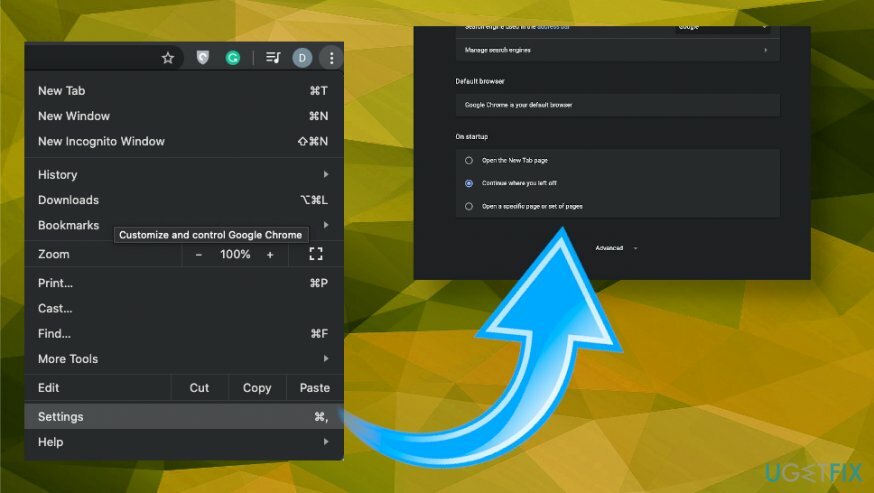
- Saskaņā Automātiska starpniekservera iestatīšana, izslēdziet automātisko noteikšanu.
- Saskaņā Manuāla starpniekservera iestatīšana, izslēgt Izmantojiet starpniekserveri.
- Saglabāt.
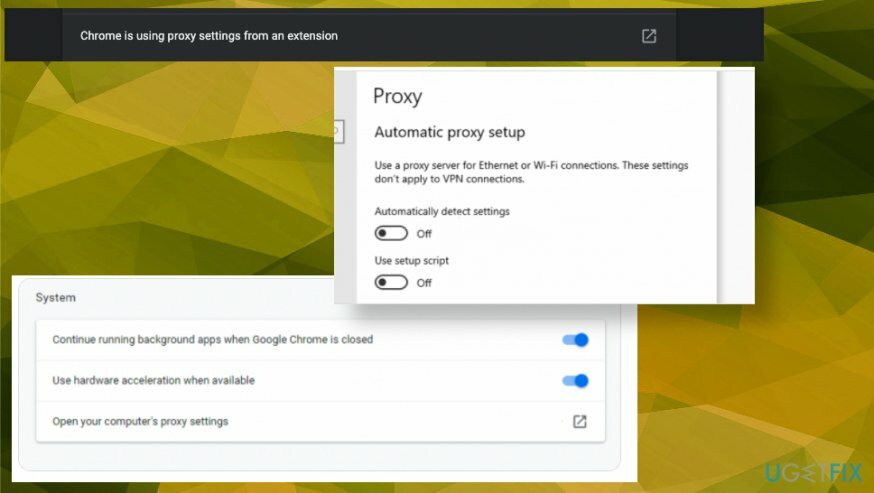
Izslēdziet starpniekserveri operētājsistēmā Windows 10
Lai atjaunotu datora maksimālo veiktspēju, jums ir jāiegādājas licencēta versija Reimage Reimage remonta programmatūra.
- Iet uz Google Chrome iestatījumus un atrodiet Tīkls.
- Pēc tam izvēlieties Mainiet starpniekservera iestatījumus.
- Izvēlieties LAN iestatījumi pogu un pēc tam noņemiet atzīmi no izvēles rūtiņas Izmantojiet starpniekserveri savam LAN.
- Klikšķis labi.
Safari izslēdziet starpniekserveri
Lai atjaunotu datora maksimālo veiktspēju, jums ir jāiegādājas licencēta versija Reimage Reimage remonta programmatūra.
- Atveriet Safari jūsu pārlūkprogramma macOS un noklikšķiniet uz Safari izvēlne atrast Preferences.
- Izvēlieties Papildu iestatījumi un pēc tam noklikšķiniet uz Mainīt iestatījumus.
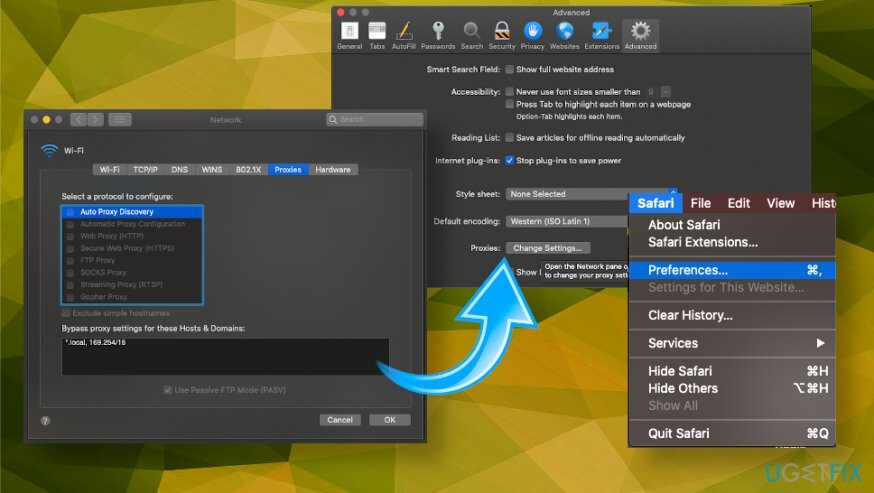
- Izvēlieties Starpniekserveri un noņemt visas atzīmes sarakstā.
- Saglabājiet atlasi, noklikšķinot LABI.
Optimizējiet savu sistēmu un padariet to efektīvāku
Optimizējiet savu sistēmu tūlīt! Ja nevēlaties pārbaudīt datoru manuāli un mēģināt atrast problēmas, kas to palēnina, varat izmantot tālāk norādīto optimizācijas programmatūru. Visus šos risinājumus ir pārbaudījusi ugetfix.com komanda, lai pārliecinātos, ka tie palīdz uzlabot sistēmu. Lai optimizētu datoru tikai ar vienu klikšķi, atlasiet vienu no šiem rīkiem:
Piedāvājums
dari to tagad!
Lejupielādētdatora optimizētājsLaime
Garantija
dari to tagad!
Lejupielādētdatora optimizētājsLaime
Garantija
Ja neesat apmierināts ar Reimage un domājat, ka tas neizdevās uzlabot jūsu datoru, droši sazinieties ar mums! Lūdzu, sniedziet mums visu ar jūsu problēmu saistīto informāciju.
Šajā patentētajā labošanas procesā tiek izmantota 25 miljonu komponentu datubāze, kas var aizstāt jebkuru bojātu vai trūkstošu failu lietotāja datorā.
Lai labotu bojātu sistēmu, jums ir jāiegādājas licencēta versija Reimage ļaunprātīgas programmatūras noņemšanas rīks.

VPN ir ļoti svarīgs, kad runa ir par lietotāja privātums. Tiešsaistes izsekotājus, piemēram, sīkfailus, var izmantot ne tikai sociālo mediju platformas un citas vietnes, bet arī jūsu interneta pakalpojumu sniedzējs un valdība. Pat ja izmantojat visdrošākos iestatījumus, izmantojot tīmekļa pārlūkprogrammu, jūs joprojām varat izsekot, izmantojot programmas, kas ir savienotas ar internetu. Turklāt uz privātumu vērstas pārlūkprogrammas, piemēram, Tor, nav optimāla izvēle samazināta savienojuma ātruma dēļ. Labākais risinājums jūsu privātumam ir Privāta piekļuve internetam - esiet anonīms un drošs tiešsaistē.
Datu atkopšanas programmatūra ir viena no iespējām, kas varētu jums palīdzēt atgūt savus failus. Kad izdzēšat failu, tas nepazūd — tas paliek jūsu sistēmā tik ilgi, kamēr tam netiek ierakstīti jauni dati. Data Recovery Pro ir atkopšanas programmatūra, kas meklē jūsu cietajā diskā izdzēsto failu darba kopijas. Izmantojot šo rīku, varat novērst vērtīgu dokumentu, skolas darbu, personīgo attēlu un citu svarīgu failu zudumu.